Википедиа је обично прво место које посетимо да бисмо сазнали било шта и прикупили информације. Често обележавамо одређене странице Википедије за даље читање. На свакој страници постоји много веза које нас занимају и можда ћемо их морати поново и поново посетити. Уместо да ставите обележивач на те странице, сада то можете направите е-књигу прикупљањем свих потребних Википедиа странице као ПДФ. Можете да редоследите странице и да их категоризујете у једно поглавље како желите. Погледајмо кораке које треба следити за стварање е-књиге са Википедије.
Направите е-књигу са Википедије
Прво посетите страницу Википедиа која вас занима и желите да додате у е-књигу. На левој страни кликните на „Направите књигу ” веза у одељку „Штампање / извоз“.
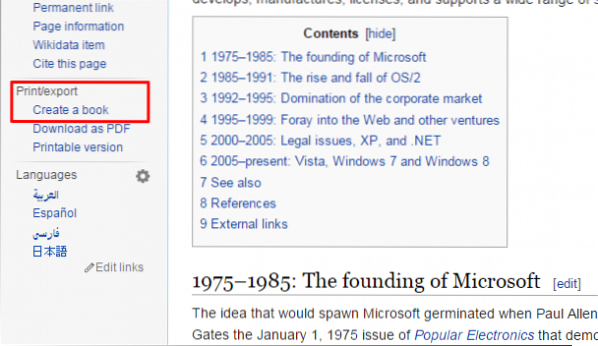
Тхе Творац књига страница се отвара и показује како се користи аутор књиге и кораци за стварање е-књиге из Википедије. Да видимо, један по један да правимо е-књиге. Кликните на "Покрени књигу „ дугме.

Бићете враћени на претходну страницу и сада ћете видети одељак Креатор књига који је додан на врху. Сада можете да додате странице у своју е-књигу. Постоје два начина за додавање страница у е-књигу. Један од начина је додавање тренутне странице Википедије или страница које су присутне на овој тренутној страници као везе. Да бисте додали тренутну страницу у своју е-књигу, кликните на „Додајте ову страницу у своју књигу ” линк. Ова страница се додаје у вашу е-књигу.
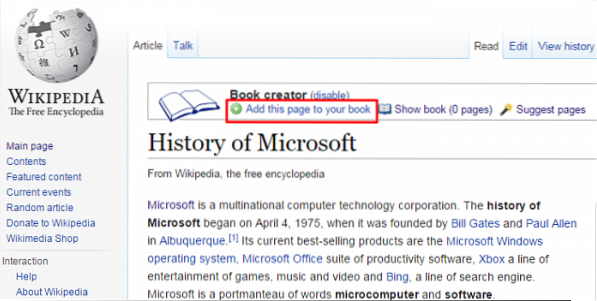
Да бисте додали повезану Вики страницу на своју е-књигу, задржите показивач миша на вези и приказат ће вам се „Додајте повезану вики страницу у своју књигу ”. Кликните на ову везу и ова страница је такође додата у вашу е-књигу.
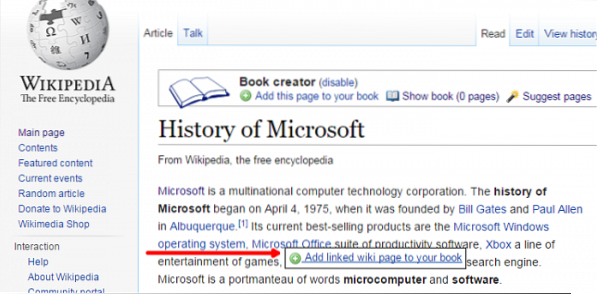
Осим што сте одабрали појединачне странице Википедије, постоји опција да видите странице које одговарају вашој теми. Кликните на "Предложене странице ” линк и приказује повезане Вики странице које су погодне за вашу е-књигу.
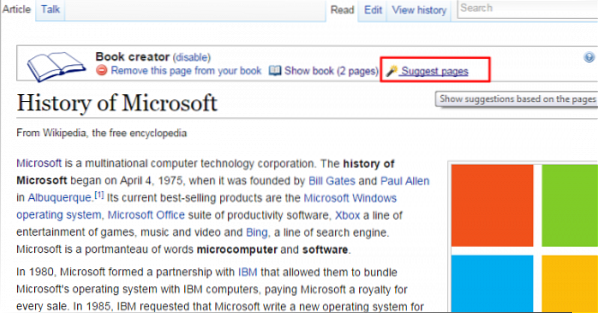
Да бисте додали предложене Вики странице у своју е-књигу, кликните на зелено обојено дугме плус поред повезане странице. То даје поруку како је страница додана у вашу књигу, а чак можете и да опозовете акцију уклањања додате странице из е-књиге.
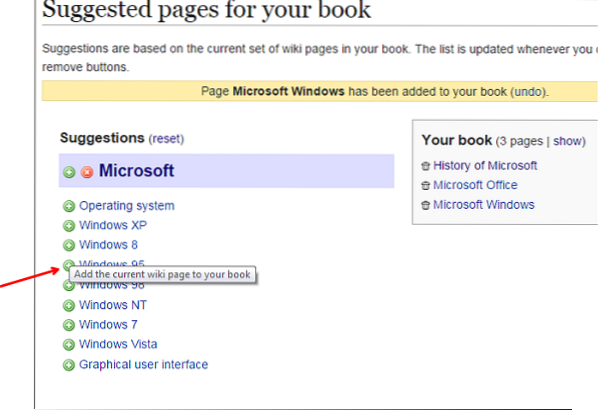
Ово је неколико једноставних корака за додавање страница у вашу е-књигу. Сада можете управљати својом е-књигом тако што ћете преуредити додане странице, створити поглавља и преуредити их и још много тога сличног. Дакле, погледајмо начин управљања створеним е-књигама.
Управљајте својом е-књигом
Број доданих страница биће приказан поред Прикажи књигу. Како смо за сада додали 5 страница, поред везе Прикажи књигу приказује 5 страница. Сада, да бисте управљали својом књигом, кликните на везу „Прикажи странице“ и отвориће се „Управљајте књигом ” одељак.
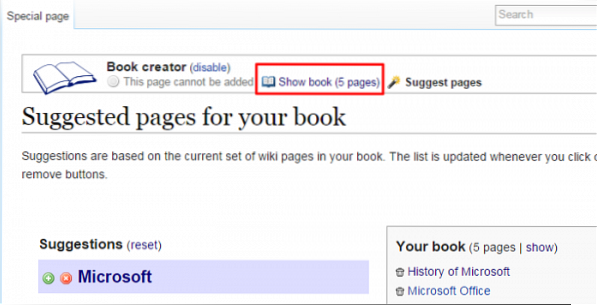
Из доступних опција можете дати наслов, титл, колоне и још много тога. Све ове странице можете сместити у једно поглавље. Да бисте креирали поглавље, кликните на „Направи поглавље ” везу и у искачућем прозору наведите име поглавља и кликните на „Ок“. Створено поглавље ће коначно бити додато по дефаулту.
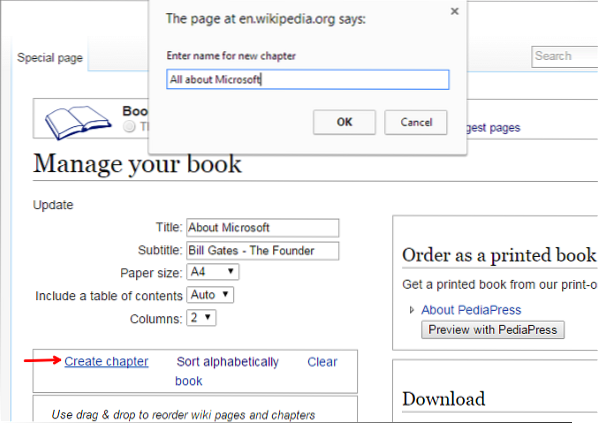
Да бисте сав овај садржај имали у овом креираном поглављу, повуците га на врх овог садржаја. Можете чак и да преуредите садржај или додате Вики странице тако што ћете их превући и испустити као што је приказано,
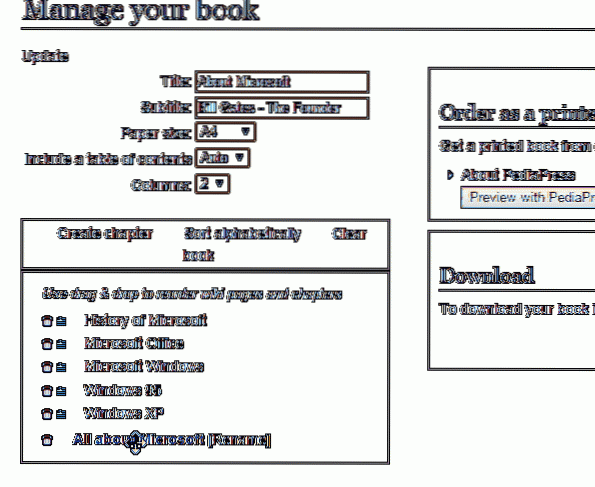
Поглавље можете преименовати кликом на „Преименуј" линк. Ако желите да уклоните било коју страницу или поглавље из е-књиге, можете да кликнете на икону отпада поред сваке странице. Да бисте погледали страницу, кликните на икону са линијама доступним поред странице.
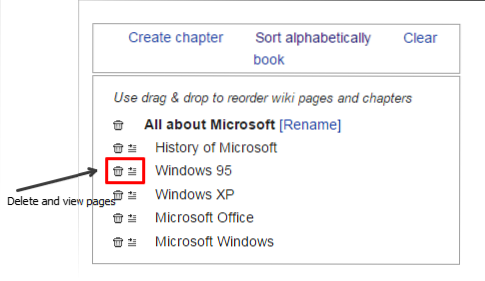
Ако је све спремно, кликните на „Преузми у ПДФ-у ” дугме.
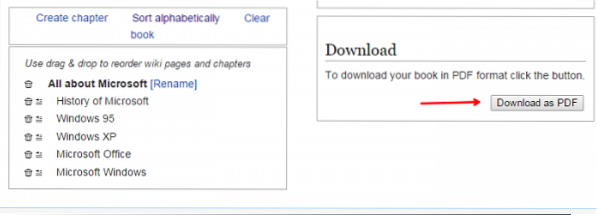
Почиње генерисање е-књиге и потребно је време на основу броја страница које сте креирали.
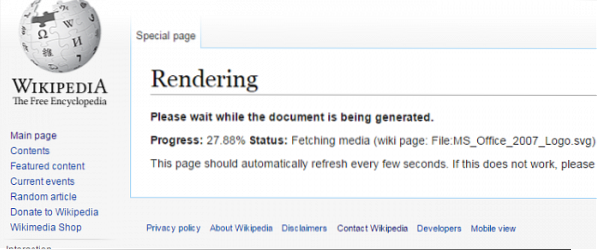
Када је све готово, приказује се „Преузми датотеку ” датотека. Кликните на њега или кликните десним тастером миша на везу и одаберите „Сачувај везу као”. Ово преузима створену е-књигу у ПДФ формату на ваш локални систем.
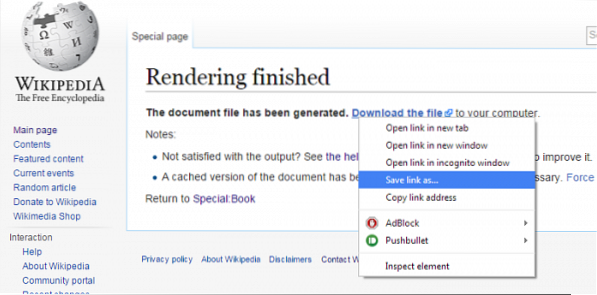
Отворите своју креирану е-књигу и уверите се да су све странице у креираном поглављу. Поглавље и садржај су такође редоследом који смо навели приликом креирања е-књиге.
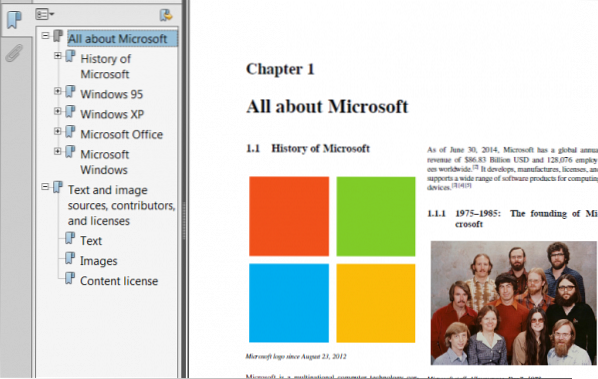
Штампану верзију креиране е-књиге можете добити чак и од Педигрееса. О којој теми сте креирали е-књигу са Википедије? Ако имате шта да додате, поделите са нама путем коментара.
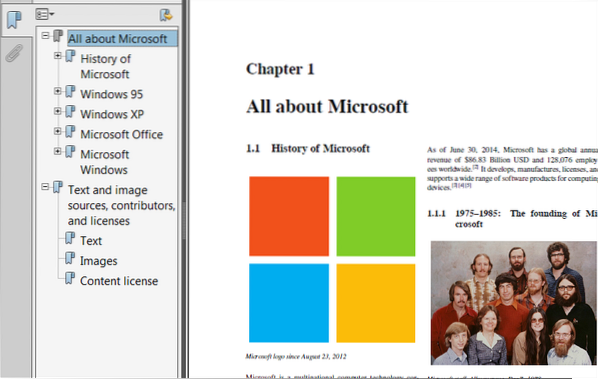
 Phenquestions
Phenquestions


